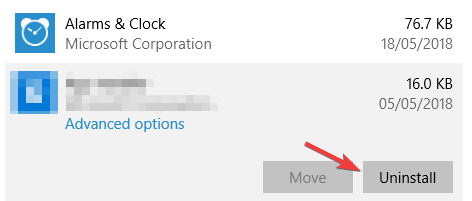Чи безпечний DriverAgent Plus? Як я можу вилучити його зі свого ПК?
Останнє оновлення: 4 грудня 2019 р
Зберігайте свій ПК здоровим, оновлюючи драйвери. Цей інструмент допоможе виявити старі та несправні драйвери та автоматично здійснить пошук хорошої версії. Таким чином, ви будете використовувати всі компоненти вашої системи на повному газі. Перевірте свої драйвери у 3 простих кроки:
- Завантажте DriverFix зараз безкоштовно (безпечне завантаження)
- Запустіть програму та натисніть піктограму Сканування
- Дочекайтеся завершення сканування та починайте встановлювати необхідні драйвери
- DriverFix успішно завантажено 36 821 читачем цього місяця.
Незважаючи на те, що D riverAgent Plus здається зручним невеликим програмним забезпеченням, яке дозволяє постійно оновлювати всі драйвери на ПК, ця програма постачається в комплекті з іншим небезпечним та прихованим стороннім програмним забезпеченням.
Цей інструмент представлений як безкоштовне програмне забезпечення, але не дозволяє виправити драйвери на вашому ПК, якщо ви не платите за послуги.
Окрім цього, DriverAgent Plus встановлює на ваш ПК деяке рекламне програмне забезпечення, яке може тривати довгий час після того, як ви вирішили видалити базове програмне забезпечення, а також залишає вас відкритими для фішингу та інших кібератак.
Оскільки ми дійшли висновку, що DriverAgent Plus є рекламним ПЗ, у цій статті ми розглянемо найкращий спосіб вирішення цієї проблеми. Спочатку ми видалимо всі сліди цього програмного забезпечення з жорсткого диска вашого комп’ютера, а потім переконаємося, що не залишилось рекламного програмного забезпечення. Читайте далі, щоб дізнатись, як це зробити.
Як видалити Driver Agent Plus у Windows 10?
1 Повністю видаліть DriverAgent Plus з комп’ютера
- Натисніть клавіші «Win + X» на клавіатурі та виберіть у меню «Програми та функції».
- У списку програм знайдіть DriverAgent Plus> Виберіть його> натисніть Видалити.
![Чи безпечний DriverAgent Plus? Як я можу вилучити його зі свого ПК?]()
- Дотримуйтесь інструкцій на екрані, щоб завершити процес видалення.
- Після завершення цього процесу виконайте наступний крок.
2 Використовуйте Bitdefender Antivirus для видалення небажаних файлів з комп’ютера
- Завантажте антивірус Bitdefender. Для цього вам потрібно буде відвідати офіційну веб-сторінку Bitdefender.
- Після завершення процесу завантаження вам потрібно буде запустити програму встановлення та слідувати інструкціям на екрані, щоб завершити встановлення.
- Відкрийте Bitdefender і виберіть “Сканування системи”
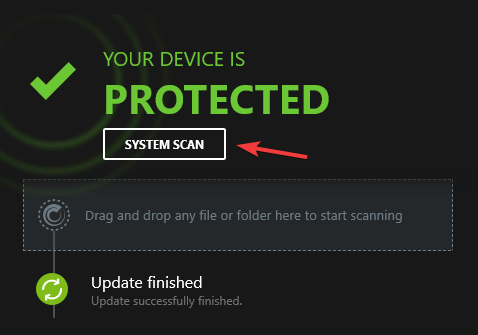
- Тепер Bitdefender розпочне процес аналізу жорсткого диска вашого комп’ютера.
- Закрийте заявку після завершення процесу.
3 Використовуйте антивірусне програмне забезпечення, щоб видалити всі залишені файли
1 Malwarebytes
Malwarebytes – це дуже потужне програмне забезпечення, яке дозволяє сканувати та видаляти шкідливе програмне забезпечення з ПК. Ця програма є надзвичайно корисною, оскільки охоплює області вашого жорсткого диска, на які може втратити антивірусне програмне забезпечення.
2 Emsisoft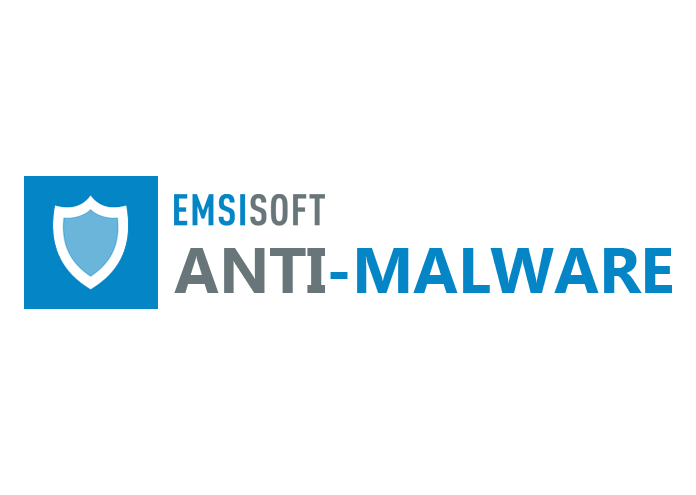
Emsisoft – ще одна чудова програма для зловмисного програмного забезпечення, яка глибоко сканує вашу систему на наявність шкідливого, рекламного та вірусного програмного забезпечення.
Ось декілька найкращих його особливостей: